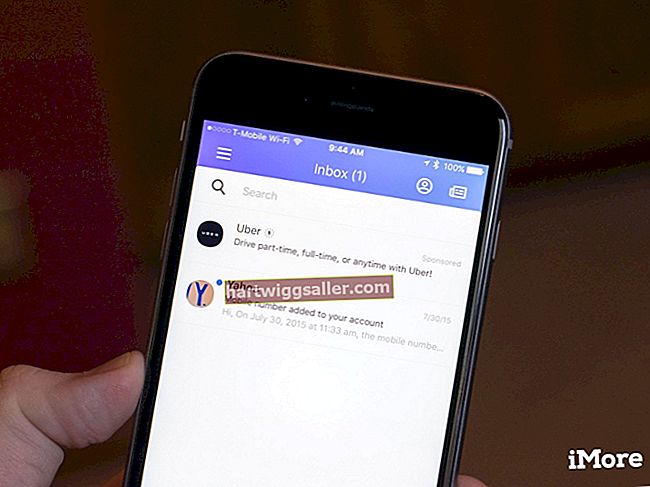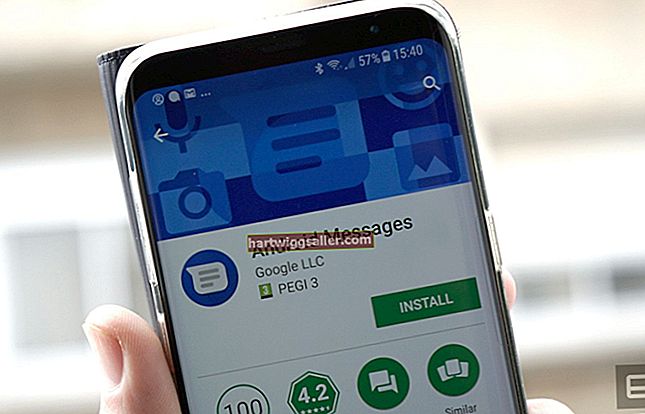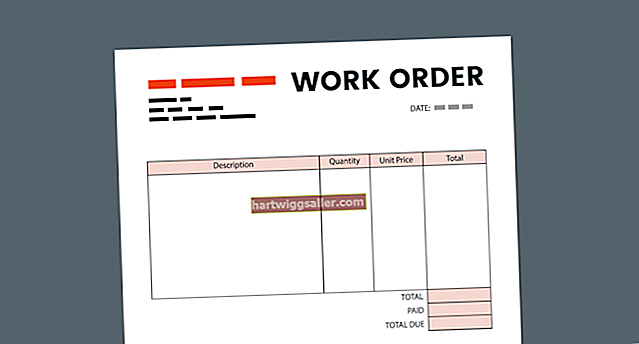Há lugares onde um tamanho realmente serve para todos, mas o computador com o qual você trabalha todos os dias não é um deles. Configurar o computador do jeito que você gosta leva tempo e, geralmente, algumas tentativas e erros. Uma das coisas mais complicadas de fazer "exatamente isso" são as configurações do mouse, em parte porque às vezes é útil torná-lo mais rápido ou mais lento do que o normal. É por isso que alguns mouses têm uma chave DPI, que altera as configurações do mouse com um único clique rápido.
Dica
Um mouse com um switch DPI pode alterar a sensibilidade - essencialmente, sua velocidade - com um único clique.
Significado DPI
A sigla DPI significa pontos por polegada, que é uma forma comum de os computadores e seus dispositivos relacionados medirem a resolução. No caso de um mouse, é uma forma de expressar como o movimento em sua área de trabalho se traduz no movimento do ponteiro na tela. Se o mouse estiver configurado para 150 dpi, por exemplo, movê-lo uma polegada na área de trabalho deve movê-lo 150 pixels na tela. Se você aumentar isso para 300 dpi em pixels, ou 1.000 dpi, mover o mouse nessa mesma polegada o moverá muito, muito mais pela tela. Na vida real, o dpi do mouse não se traduz diretamente na resolução da tela, porque seu sistema operacional geralmente multiplica o dpi para fazer o mouse funcionar corretamente em um monitor grande e moderno de alta resolução. A ideia básica é verdadeira, no entanto. Quanto maior for a resolução, mais o ponteiro se moverá a cada movimento do mouse.
O efeito prático
Quando você está usando o mouse para fins casuais, como navegar na web e processamento de texto corriqueiro, que ocupam grande parte do dia, configurá-lo para um alto DPI pode ser útil. Um movimento relativamente pequeno enviará o mouse por todo o caminho até mesmo em um monitor grande, e você não precisará de um espaço livre na mesa para o mouse. Se você estiver fazendo um trabalho de precisão, como usar o Photoshop para delinear uma pessoa ou objeto em uma foto, isso pode ser enlouquecedor. Abaixar a resolução do mouse proporciona um controle muito mais preciso, de modo que o movimento de sua mão no mouse se traduz em movimentos pequenos e delicados na tela. Por exemplo, se você estiver trabalhando em uma imagem de 300 dpi, convém definir o mouse para um DPI inferior do que faria se estivesse editando uma imagem de 2.400 dpi. Você pode alterar as configurações do mouse manualmente no sistema operacional, mas isso se torna tedioso se você tiver que alternar para frente e para trás regularmente. Usar um mouse com switch DPI acelera o processo e o torna mais prático.
Usando o interruptor DPI do mouse
Seu mouse pode ter uma ou mais opções de dpi, dependendo de sua marca e modelo, mas todos eles fazem o mesmo trabalho. Você já terá uma configuração padrão - sua configuração normal e diária para uso geral - e a chave DPI permite que você mude para uma resolução mais alta ou mais baixa com um único clique. Com um mouse da Microsoft, por exemplo, na primeira vez que clicar no botão DPI, será solicitado que você defina uma resolução alternativa. Depois de definido, clicar no botão DPI alterna da resolução normal para a resolução mais alta ou mais baixa e, em seguida, volta novamente no próximo clique. Se o seu mouse tiver vários botões de DPI, você pode criar uma configuração personalizada para cada um, de modo que, à medida que muda de tarefa para tarefa ou de monitor para monitor, você pode ajustar a resolução em tempo real.
Alterar DPI sem um botão
Se você tiver um mouse de última geração sem um botão DPI, ele pode vir com um driver personalizado ou programa utilitário que pode ser usado para ajustar a resolução do mouse. Caso contrário, você terá que usar uma configuração semelhante em seu sistema operacional. Normalmente é um controle deslizante simples sem números, então você terá que experimentar o controle deslizante em diferentes posições para encontrar aquele que funciona melhor para seus propósitos.
No Windows, essa configuração está no Centro de Mouse e Teclado e é chamada de "Sensibilidade". No OS X, você acessa Preferências do Sistema, clica em Mouse e escolhe o controle deslizante denominado "Rastreamento". No Ubuntu 18.04 e outras versões do Linux usando o ambiente de área de trabalho GNOME, escolha Mostrar aplicativos na parte inferior do dock, Configurações e Mouse e touchpad. O controle deslizante pode ser identificado como "Velocidade do mouse" ou "Velocidade do ponteiro", dependendo da versão do GNOME em uso no seu computador.